macOS ist ein beliebtes Betriebssystem, aber da es sich um ein UNIX-basiertes Betriebssystem handelt, ist macOS für bestimmte Funktionen stark auf das Terminal angewiesen.
In Bezug auf die Befehlszeile berichteten viele Benutzer Befehl apt-get nicht gefunden Während wir das Terminal benutzen, werden wir im heutigen Artikel versuchen, das zu beheben.
Wie behebe ich die Meldung apt-get not found unter macOS??
1. Verwenden Sie stattdessen Homebrew
- Öffnen Finder und geh zum Dienstprogramme Nun starten Sie die Terminal von dort.
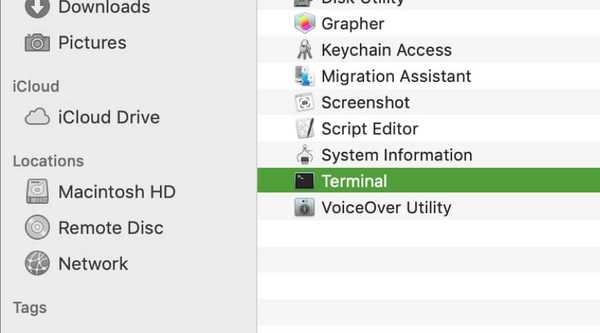
- Führen Sie die folgenden Befehle aus:
- xcode-select -install
- Führen Sie diesen Befehl aus, nachdem der Befehl erfolgreich ausgeführt wurde:
-
- ruby -e "$ (curl -fsSL https://raw.githubusercontent.com/Homebrew/install/master/install)"
- Verwenden Sie nach Abschluss der Installation die Brew install Paketname Befehl zum Installieren der gewünschten Software.
Der Befehl apt-get funktioniert mit Linux-Betriebssystemen, insbesondere Debian, und funktioniert unter macOS nicht. Alternativ müssen Sie die verwenden brauen Befehl stattdessen.
Der Befehl Brew ist nicht sofort verfügbar, aber nach der Installation der oben genannten Komponenten sollte er auf Ihrem MacOS funktionieren. Es funktioniert als Alternative zu apt-get und sollte mit allen Paketen funktionieren.
2. Verwenden Sie MacPorts
- Öffnen Appstore vom Dock.
- Lokalisieren Xcode im App Store und installieren Sie es.
- Starten Sie die Anwendung und stimmen Sie den Nutzungsbedingungen zu.
- Start Terminal.
- Führen Sie den folgenden Befehl aus:
- xcode-select -install
- Gehen Sie zur MacPorts-Website und laden Sie die Version für Ihr Betriebssystem herunter.
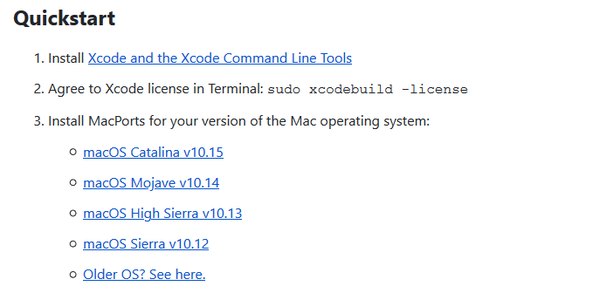
- Starten Sie nach der Installation von MacPorts das Terminal neu und führen Sie den folgenden Befehl aus:
- sudo port selfupdate
- Danach können Sie Pakete mithilfe von installieren sudo port install paketname
Apt-get-Befehl nicht gefunden Die Meldung wird angezeigt, weil der Befehl apt-get unter macOS nicht vorhanden ist. Sie sollten diese Einschränkung jedoch mithilfe einer unserer Lösungen umgehen können.
Erfahren Sie mehr über macOS
- Kann ich apt get auf Mac verwenden??
Nein, macOS unterstützt den Befehl apt-get nicht. Stattdessen können Sie Homebrew oder MacPorts verwenden, um dieselben Ergebnisse zu erzielen.
- Was ist das Äquivalent von APT auf Mac bekommen?
Das Äquivalent zu apt-get auf dem Mac sind Befehle zur Installation von Brew oder zur Installation des Sudo-Ports.
- Was ist passend auf Mac zu bekommen?
Apt-get ist ein Befehl, mit dem Sie in Terminal Softwarepakete installieren können. Dieser Befehl ist unter Linux verfügbar, aber Mac hat seine eigenen Alternativen.
- Ist Homebrew sicher??
Ja, Homebrew ist absolut sicher zu bedienen. Es wird empfohlen, bei der Verwendung dieses Tools vorsichtig zu sein und nur die Pakete zu installieren, denen Sie vertrauen.
- Beheben Sie Mac-Probleme
 Friendoffriends
Friendoffriends



